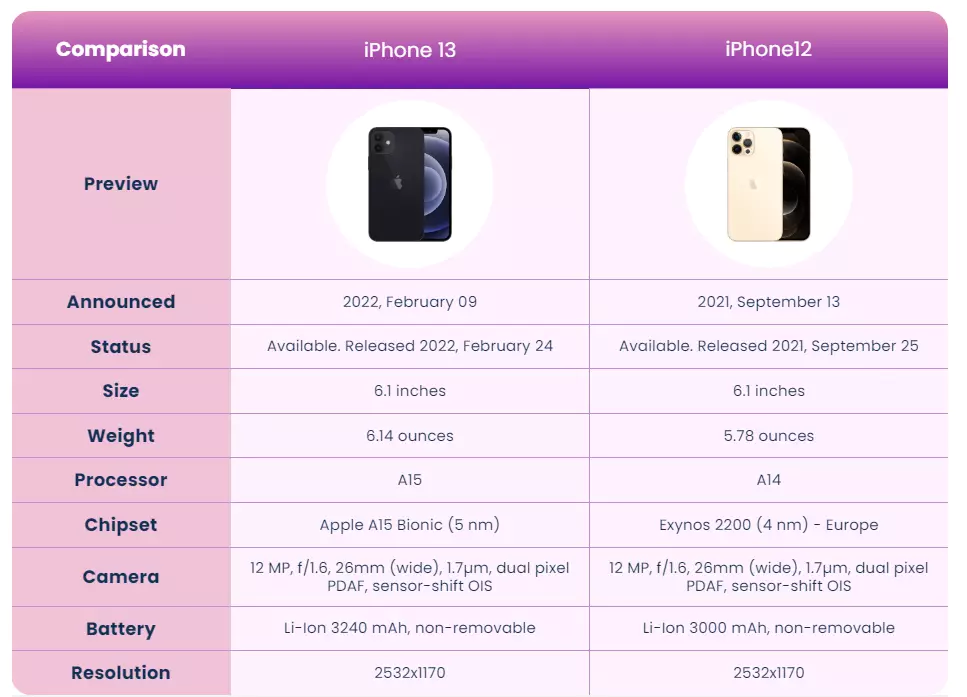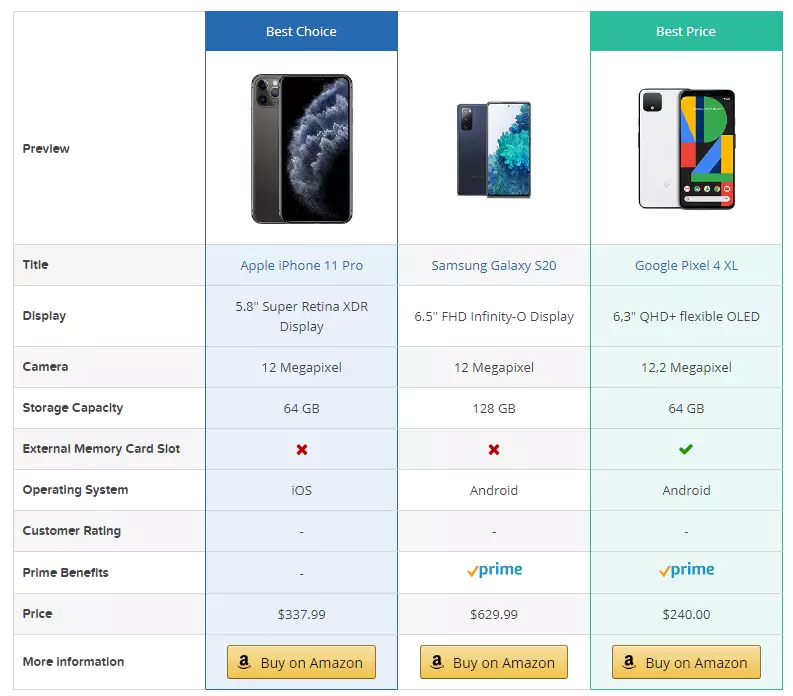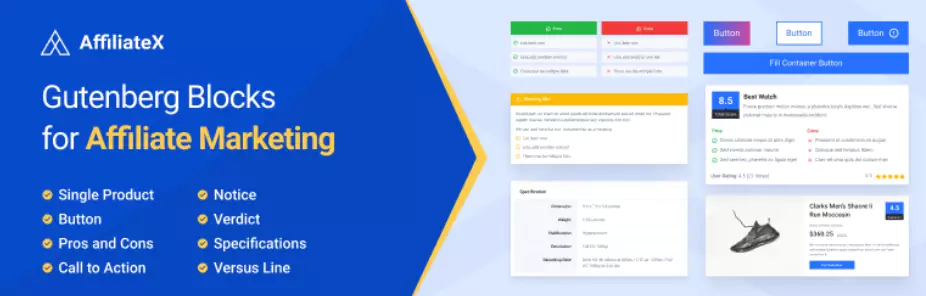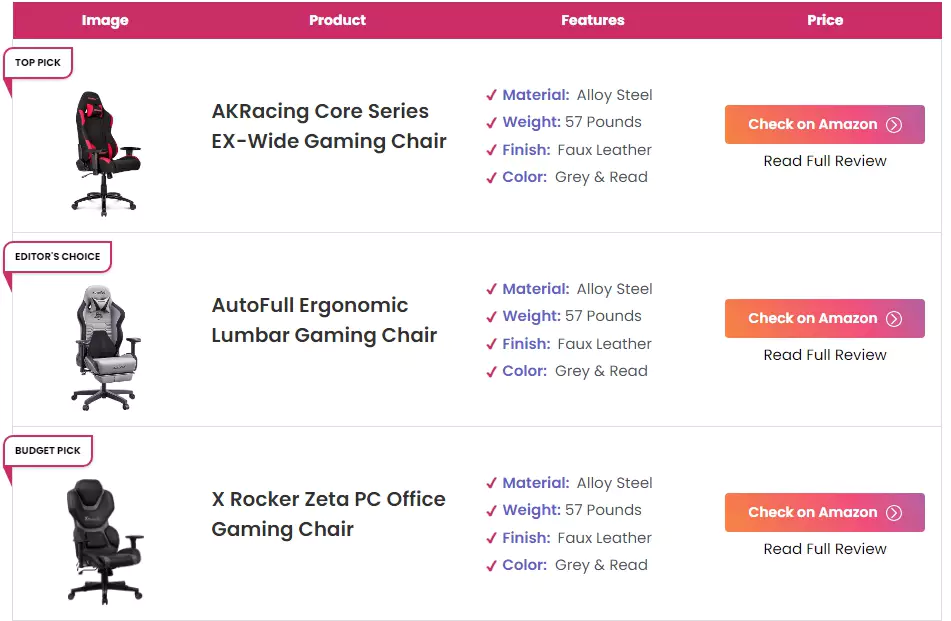워드프레스는 정말 다양한 목적과 기능을 가진 사이트를 구현할 수 있습니다. 워드프레스를 활용한 쿠팡파트너스 제휴 마케팅 또한 그런 사례입니다. 쿠팡파트너스 제휴 마케팅 또는 쇼핑몰 사이트를 운영하시려고 하다 보면, 제품을 요약하고 비교해주는 표를 글에 삽입하고 싶은 경우가 생기실 겁니다.
그런 분들을 위해 이 글에서는 워드프레스 표 만들기 방법 5가지를 소개해드리면서, 표를 더 예쁘고 쉽게 만들어 주는 플러그인도 함께 추천해드리겠습니다. 일반적인 워드프레스 표 만드는 방법도 당연히 설명드리니, 단순한 표 만들고 싶으신 분들도 이 글을 읽으면 도움 되실 겁니다.
워드프레스 표 만들기 1 : 블록 에디터
워드프레스는 블록 에디터가 도입된 후로, 기본적인 글 편집기를 통해서 표를 만들 수 있습니다. 다음과 같이 글 편집기에서 블록 에디터를 활용하여 + 버튼을 눌러서 블록 추가를 실행합니다.

블록 검색 창에 테이블이라고 검색한 후 클릭합니다.
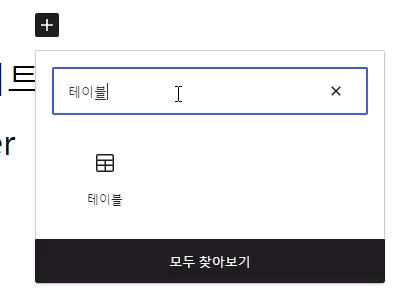
그러면 다음과 같이 생성할 표의 열과 행 개수를 설정할 수 있습니다.
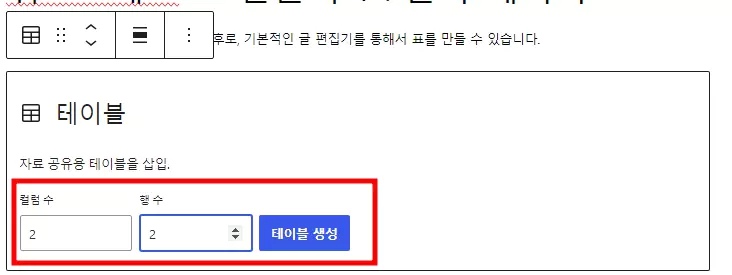
만들 표의 열과 행 개수를 설정했으면, 테이블 생성 버튼을 클릭합니다. 그러면 다음과 같이 워드프레스의 기본적인 표가 생성됩니다.
| 테이블 생성 예시 1 | 테이블 생성 예시 2 |
| 이렇게 테이블이 생성됩니다. | 이렇게 표가 생성됩니다. |
이 방법은 어떤 워드프레스 사이트에서도 사용할 수 있는 기본적인 방법입니다.
워드프레스 표 만들기 2 : 구글 스프레드시트
워드프레스 표 만들기 두 번째 방법. 구글 스프레드시트를 활용하는 방법입니다. 구글 스프레드시트에서 작성한 셀을 복사하고 워드프레스 글 편집기에 붙여넣기 하면 다음과 같이 빠르게 워드프레스에 표가 생성됩니다.
| 워드프레스 표 만들기 예시 | 예시 데이터 |
| 표 만들기 1 | 3 |
| 표 만들기 2 | 5 |
하지만 구글 스프레드시트에서 적용한 디자인 서식은 복사되지 않고, 표에 입력된 데이터만 복사됩니다. 따라서 다음과 같이 구글 스프레드시트에서 글자 색깔, 셀 색깔을 변경했다고 하더라도, 위의 예시 표처럼 서식 없이 데이터만 복사되어 워드프레스 기본 표 형태로 붙여넣기 됩니다.
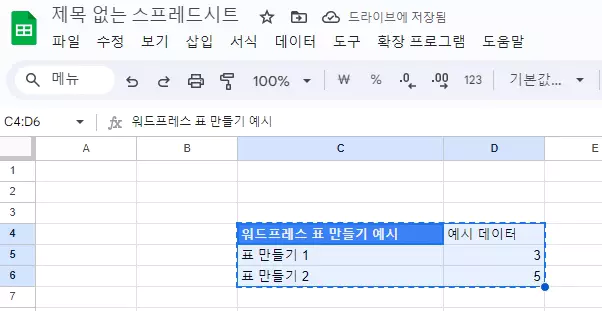
구글 스프레드시트 활용 표 만들기 방법은 간단합니다. 구글 스프레드시트에서 위와 같이 워드프레스에 추가하고 싶은 표를 만들고, 셀을 마우스로 드래그 한 후에 Ctrl+C 단축키로 복사합니다. 그리고 복사한 표를 다시 워드프레스 글 편집기로 돌아 와서 Ctrl+V 단축키로 붙여넣기 하면 표가 바로 생성됩니다.
구글 스프레드시트를 활용해서 워드프레스 표 만들기 과정을 진행하면, 굉장히 편리합니다. 필요한 열과 행의 개수를 정해서 표를 생성하는 과정도 생략할 수 있습니다. 표에 들어갈 내용만 입력한 뒤 복사 붙여 넣기 하면 되니 간단한 표를 생성할 때 굉장히 편리합니다.
워드프레스 표 만들기 3 : WP Table Builder
지금부터 소개해드릴 방법은 워드프레스 표 생성을 도와주는 플러그인을 이용하는 방법입니다. 첫 번째 추천 테이블 플러그인은, WP Table Builder입니다.
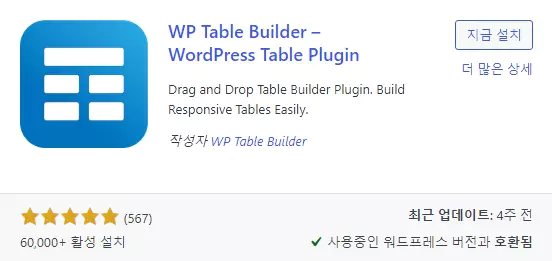
워드프레스에 공식 등록되어 있는 플러그인이기 때문에 간편하게 설치할 수 있습니다. 워드프레스 관리자 페이지 > 플러그인 > 새로 추가로 이동하여 ‘WP Table Builder’를 검색하세요. ‘table’만 검색해도 최상단에 있어서 찾기 쉽습니다.
WP Table Builder의 장점은 다음과 같습니다.
- 워드프레스 표 디자인을 자유롭게 할 수 있다.
- 한 번 만들어 놓은 표 디자인을 반복해서 사용할 수 있다.
- 글 편집기에 숏코드를 삽입하여 간단하게 표를 생성할 수 있다.
- 반응형 디자인이기 때문에 모바일에 최적화되어 있다.
- 동적 버튼, 별점 등 다양한 기능을 사용할 수 있다.
- 유료 결제할 경우, 쿠팡파트너스 또는 쇼핑몰에서 필요한 제품 리스트, 비교표 탬플릿을 사용할 수 있다.
아쉬운 점은 다음과 같습니다.
- 무료 버전의 경우 탬플릿을 사용할 수 없어서, 모든 표를 직접 만들어야 하기 때문에 불편할 수 있다.
- 무료 버전의 경우 표 디자인의 디테일한 수정이 어렵다.
- 유료 버전이면 원클릭으로 끝낼 작업을, 무료 버전은 여러 번 불편하게 작업해야 하게 끔 의도적으로 만들어 놓았다.
WP Table Builder 플러그인을 사용하면, 다음과 같이 쿠팡파트너스 제품 비교표도 생성할 수 있습니다. 표 색상과 디자인을 꾸밀 수 있는 것은 물론, 쿠팡파트너스 링크 버튼을 동적으로 디자인할 수 있으며 별점을 부여할 수 있는 기능도 있습니다. WP Table Builder의 무료 버전만으로도 아래의 이미지와 같은 제품 비교표를 생성할 수 있습니다.
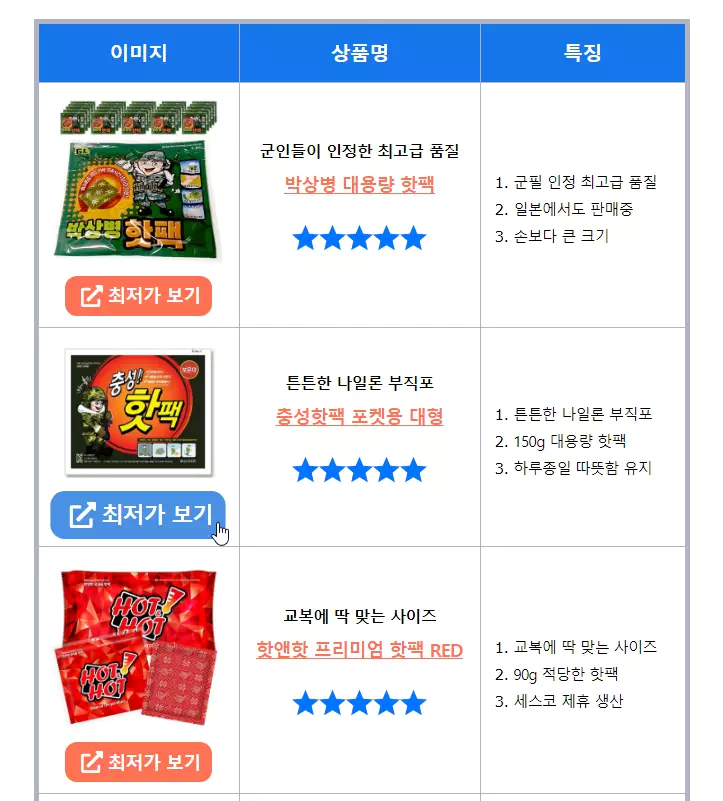
위와 같이 워드프레스로 쿠팡파트너스 제품 비교표 만드는 방법이 궁금하신 분들은 다음의 글을 참고해보세요.
- 워드프레스 쿠팡파트너스 제품 비교표 만들기 : WP Table Builder
워드프레스 표 만들기 4 : Table Press
가장 많은 워드프레스 사이트에 설치되어 있는 워드프레스 표 만들기 플러그인입니다. TablePress는 엑셀처럼 표 안에 입력된 데이터를 정렬할 수 있는 기능을 가지고 있습니다. 그래서 사이트 방문자들이 원하는 기준에 따라서, 표 안의 데이터를 정렬하고 원하는 정보를 쉽게 얻어갈 수 있게 해줍니다.
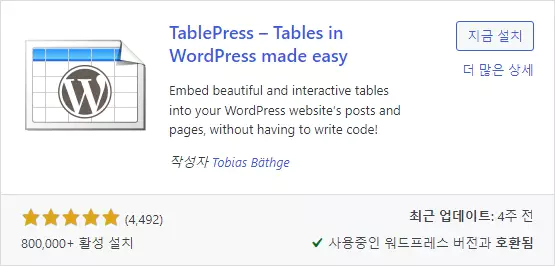
무료 표 생성 플러그인이며, 장점은 다음과 같습니다.
- 데이터 정렬 기능이 제공된다.
- 엑셀, CSV, HTML 및 JSON 파일에서 표를 복사해올 수 있다.
- 블록 편집기 또는 숏코드를 사용해서 글에 쉽게 표를 삽입할 수 있다.
표에 텍스트와 이미지만 정리할 용도로 사용한다면 TablePress는 좋은 선택이 될 수 있습니다. 하지만 쿠팡파트너스 제품 비교표를 위한 플러그인으로는 좋은 선택이 아닙니다.
TablePress는 사람들의 시선을 끄는 표를 만드는 것보다는, 잘 정리된 정보를 전달하는 데 장점이 있습니다. WP Table Builder에 비해 디자인적인 요소는 부족합니다. 많은 데이터를 깔끔하게 정리하여 제공해야 하는 경우에는 TablePress를, 쿠팡파트너스처럼 다양한 기능과 디자인이 들어간 표가 필요한 경우엔 WP Table Builder를 사용하는 것을 추천 드립니다.
워드프레스 표 만들기 5 : 유료 플러그인
유료 테이블 플러그인을 사용하면, 위의 방법들보다 쉽고 간편하게 예쁜 디자인의 표를 글에 삽입할 수 있습니다. 개인 블로그를 운영하시는 분들의 경우 이런 유료 플러그인까지는 필요하지 않습니다.
하지만 쿠팡파트너스를 전문적으로 운영하시는 블로그나, 워드프레스 쇼핑몰 사이트, 디자인적인 요소가 중요한 사이트에서는 추천해드리는 다음의 유료 테이블 플러그인을 고려해볼 수 있습니다.
위의 리스트에 있는 유료 테이블 플러그인을 사용하면, 표에 적용할 수 있는 거의 모든 기능과 디자인을 코딩 지식 없이 사용할 수 있습니다. AAWP 같은 경우엔 아마존 제휴 마케팅을 진행하시는 경우 최고의 선택일 수 있습니다. 아마존 어필리에이트 시스템과 연동이 가능하기 때문입니다.
위의 4가지 플러그인 중 어떤 것을 사용하셔도 표 디자인, 다양한 탬플릿, 쉬운 사용법 등의 장점을 누리실 수 있으니 자신의 스타일과 맞는 테이블 플러그인을 선택하시면 되겠습니다.
마치며
이상으로 워드프레스 표 만들기 방법 5가지에 대해서 알아보았습니다. 글 편집기와 블록 에디터를 사용한 기본적인 방법부터, 구글 스프레드를 사용하는 방법 그리고 플러그인을 활용한 방법까지 알아 보았는데요. 이중에 자신 블로그의 목적과 잘 맞고, 자신이 원하는 디자인과 기능을 적용할 수 있는 표 만들기 방식을 선택해서 사용하시면 됩니다.
만약 쿠팡파트너스와 같은 제휴 마케팅 또는 쇼핑몰 사이트를 운영하실 경우에는 테이블 플러그인을 활용해서 상품 판매에 도움이 되는 다양한 디자인과 기능을 적용하시는 것을 추천 드립니다.